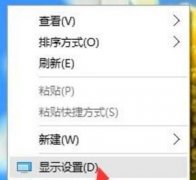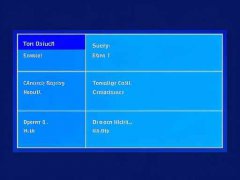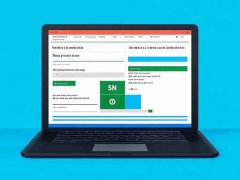打印机连接问题是很多用户常遇到的烦恼。无论是家庭办公还是企业环境,稳定的打印机连接都是顺利完成任务的关键。当打印机无法连接时,可能造成工作延误,影响效率。了解连接问题的原因及其解决方法至关重要。

连接问题往往源于多种原因。硬件故障是常见的因素之一。打印机的电缆可能受损或接口松动,电脑的USB端口或网络接口也可能存在问题。为了排查此类故障,检查电缆连接是否稳固,尝试更换USB端口,或者使用其他电缆进行测试,通常能够迅速定位问题所在。
网络连接问题同样需要引起重视。无论是无线打印机还是有线打印机,确保网络正常工作至关重要。检查路由器是否正常工作,确认打印机已连接至同一网络。如果是无线打印机,可以尝试重新连接Wi-Fi,或更新打印机的固件,以确保其支持当前的网络协议。某些防火墙或安全软件也可能会阻止打印机的连接,这时需要调整设置以允许打印机通过网络与电脑通信。
打印机驱动程序的兼容性也是一个重要因素。驱动程序负责让电脑识别和控制打印机。在升级操作系统或更换电脑后,有时需要重新安装兼容的驱动程序。访问打印机制造商的官方网站,下载最新版本的驱动程序,通常可以解决这一类问题。
软件冲突也可能导致打印机无法连接。有时候,安装了某些软件或更新后会影响打印机的正常运作。排查此类问题时,可以尝试关闭不必要的应用程序,或者在安全模式下启动电脑后,再重新连接打印机,以检查是否是软件引起的问题。
对于需频繁进行打印任务的用户,了解一些DIY技巧及性能优化方法能够提升打印体验。定期清洁打印设备、更新打印机驱动程序,以及优化打印设置,能够有效改善打印效果和速度。选择合适的耗材,比如高质量的墨盒和纸张,也能对打印效果产生显著影响。
经过仔细的排查和修复,大多数打印机连接问题都可以得到解决。如果仍旧遇到困扰,建议咨询专业的维修人员,以防止不必要的损失。
常见问题解答(FAQ)
1. 打印机无法连接时,我需要检查哪些硬件?
检查打印机电缆是否连接稳固,USB端口或网络接口是否正常。
2. 无线打印机怎么重新连接Wi-Fi?
进入打印机设置,选择无线网络设置,然后输入Wi-Fi密码进行连接。
3. 如何确认当前的打印机驱动程序是最新的?
访问打印机制造商的官方网站,查看并下载最新驱动程序以确保兼容性。
4. 如果打印机的驱动程序出现问题,应该如何处理?
尝试卸载旧的驱动程序,重新安装最新版本。
5. 软件冲突会影响打印机的连接吗?
是的,一些软件可能会造成冲突,建议在安全模式下测试连接。